PDF 전자 서명 넣기!

이번에는 PDF에다가 전자서명을 넣는 방법에 대해서 간략하게 적어보려고 합니다. 요즘에 재택근무로 인해서 집에서 이렇게 서명할 일이 많아졌는데, 처음에 어떻게 하는지 몰라서 허둥지둥 했거든요. 그런데 별거 없고 정말 간편하고 편리합니다!
어도비 리더에서 서명을 넣어보자
1) 전자 서명 넣기
우선 어도비 리더 를 열어보시면 오른쪽에 채우기 및 서명이라는 칸이 보이실거에요. 여기를 눌러주세요.
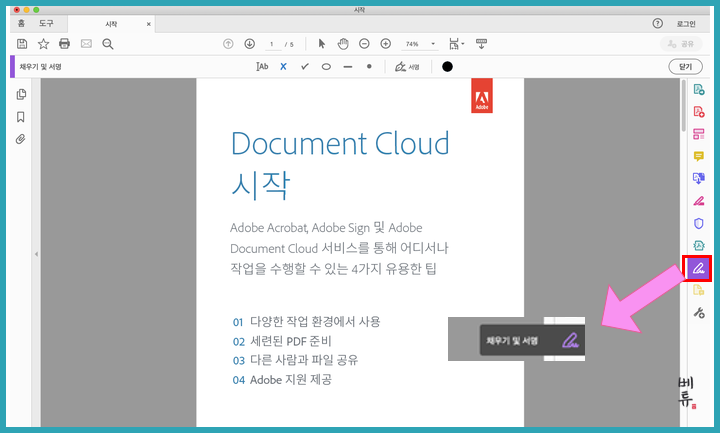
그러면 불러올 서명 이미지를 선택할 수 있는데요, 직접 타이핑을 해도 괜찮고 아니면 그리기를 해도 괜찮아요. 아니면 저번시 간에 만든 전자서명을 불러와도 괜찮습니다. 해당 방법은 다시 하단에 넣어놓을게요. :) 저는 제가 제일 좋아하는 대표이사 서명을 불러왔습니다. 그리고 적용을 눌러주면 페이지에 이제 추가한 서명 이미지가 쓱! 생깁니다.

그랬더니 이렇게 내가 원하는 장소에다가 서명을 넣을 수 있어요. 아래에는 제가 샘플로 아무 파일이나 하나 열어놓았는데요, 거기 옆에다가 이렇게 도장을 꾸욱!
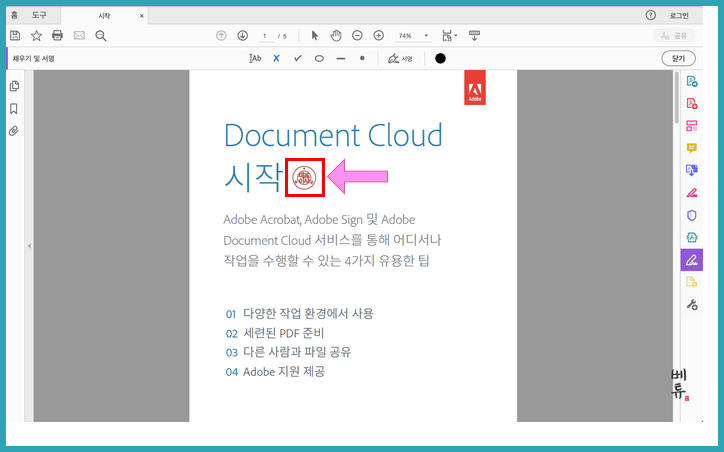
2) 텍스트 넣기
뿐만 아니라 채우기 및 서명으로 해두고 저기 Ab부분을 클릭하시면 이렇게 텍스트도 직접 입력을 할 수 있어요. 꼭 서명뿐만 아니라 간단한 텍스트등을 추가할 경우가 있으면 여기를 입력해서 추가해도 괜찮습니다.
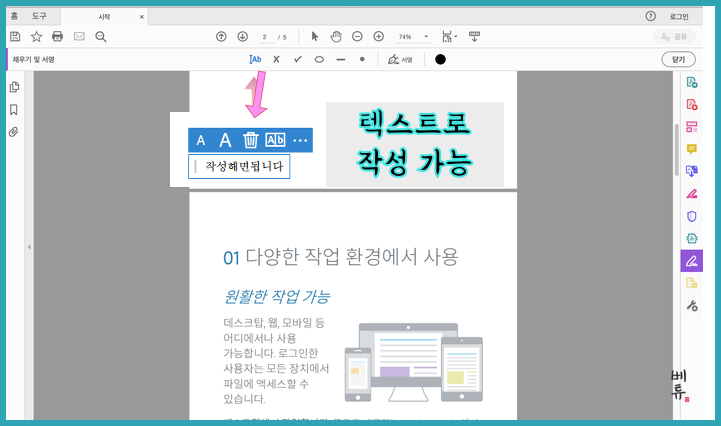
3) 글씨 서명 넣기
그리고 또한 싸인 한 듯한 서명을 추가할 수도 있는데요, 여기 서명을 클릭해보시면 직접 글씨를 써서 추가도 가능합니다. 저는 정말 글씨가 악필이라 그런지 정말 깜찍하게 서명이 되었네요.

이렇게 간편하게 작업이 가능해요. 이렇게 서명을 추가하고 하려면 어도비는 필수니깐 어도비는 깔아주시고 그 다음에 작업을 해주시면 됩니다. PDF 서명
PDF 전자 서명 넣기 완전 간편하게 가능합니다. 혹시나 하시다가 어려운 부분이 있으시면 알려주세요! :)
글이 도움이 되셨다면 ♥ 공감 부탁드립니다. :)
궁금한 점은 언제든 댓글 남겨주세요.
'짜잘정보 > 관심사' 카테고리의 다른 글
| 구글 설문지 만들기, 구글 폼 활용하면 완전 간단! (3) | 2020.09.15 |
|---|---|
| 특수문자 이모티콘 모음! 편하게 쓰자 (6) | 2020.09.14 |
| 전자서명 만들기, 법인인감 도장으로도 활용가능해요! (2) | 2020.09.11 |
| 구글 문서 사용법 & 공유 (0) | 2020.09.10 |
| 구글 독스 (Google Docs) 만들기 & 사용법 (0) | 2020.09.09 |




댓글